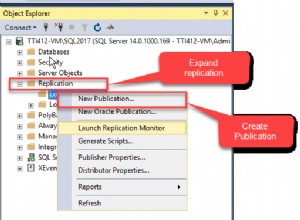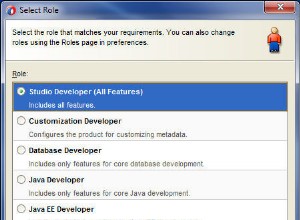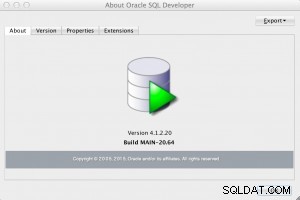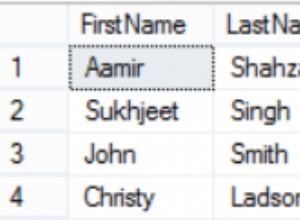Можете лесно да импортирате/експортирате вашата база данни с помощта на phpMyAdmin меню в cPanel. За да направите това, следвайте инструкциите тук. Той позволява обработка само на бази данни, които не надвишават 1 GB . Ако вашата база данни е по-голяма, ще трябва да използвате SSH команди .
Достъп до Shell е деактивиран на споделени сървъри по подразбиране, така че ако достъпът до обвивката не е бил активиран за вашия акаунт преди това, първо го активирайте с помощта на тази статия.
Следващата стъпка е да влезете в акаунта си чрез SSH . Този урок ще ви преведе през този процес.
Обърнете внимание, че преди да извършите експортиране или импортиране, ще трябва да присвоите база данни на потребител . Можете да го направите в cPanel> Бази данни на MySQL меню> Добавяне на потребител към база данни опция:
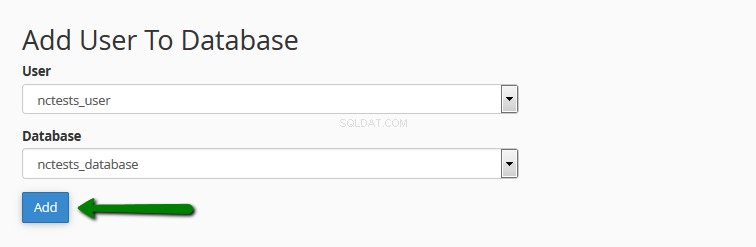
Уверете се, че сте активирали Всички привилегии опция:
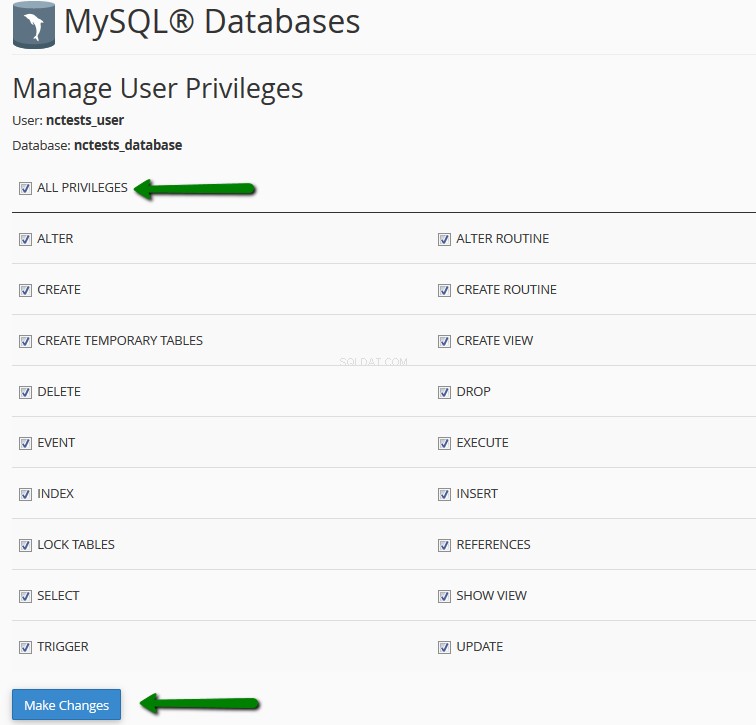
Можете да намерите още инструкции за създаване на база данни и присвояването й на потребител тук .
За да импортирате база данни, използвайте следната команда:
mysql -u dbusername -pdbpassword dbname
Можете също да използвате:
mysql -u dbusername -p'dbpassword' dbname
или
mysql -u dbusername -p dbname
За да експортирате , използвайте този:
mysqldump -u dbusername -pdbpassword dbname> /път/до/file/file.sql
Променливите в курсив са следните:
- dbusername :името на потребител на база данни, присвоен на тази база данни (трябва да е във формат CPANELUSERNAME_DATABASEUSER), или вашето потребителско име на cPanel
- dbpassword :потребителската парола на базата данни (ако използвате потребител на база данни като потребителско име) или вашата парола за cPanel (ако използвате вашето потребителско име на cPanel като потребителско име)
- dbname :името на вашата база данни, в която импортирате или експортирате. Той трябва да бъде създаден във вашия cPanel. Форматът е следният:CPANELUSERNAME_DATABASENAME
- /път/към/файл/file.sql :пътят към дъмпа на mysql, в който импортирате (след това ще бъде създаден нов файл) или експортирате от вашия cPanel акаунт. Тук можете да използвате както относителни, така и абсолютни формати на пътя. Ако сте в папката с файла, можете просто да въведете името на файла с разширението. С абсолютния път, например, той ще бъде следният:/home/CPANEL_USERNAME/public_html/database.sql
Ако не получите грешка или известие след натискане на Enter, това означава, че командата е изпълнена успешно.
Нека предоставим пример .
Ще използваме следните настройки:
- dbusername :nctests_user (като потребител на база данни), nctests (като потребителско име на cPanel)
- dbpassword :123qwe
- dbname :nctests_database
- пътя до файла :/home/nctests/public_html/databases/db_file.sql
Импортиране на база данни
mysql -u nctests_user -p123qwe nctests_database

ЗАБЕЛЕЖКА: Можете също да използвате следната команда:
mysql -u nctests_user -p nctests_database
По този начин трябва да въведете паролата в следващия ред:

Експортиране на база данни
mysqldump -u nctests_user -p123qwe nctests_database> /home/nctests/public_html/databases/db_file.sql

ЗАБЕЛЕЖКА: Можете също да използвате следната команда:
mysqldump -u nctests_user -p nctests_database> /home/nctests/public_html/databases/db_file.sql
По този начин трябва да въведете паролата на следващия ред:

Това е!
Нуждаете се от помощ? Свържете се с нашето Помощно бюро